收款收据管理软件是一款简单实用,很人性化的,可以让用户自己定义界面和打印格式的软件。资料自动保存,方便以后查询和统计分析。录入操作自动记忆,一次录入后下次就可以直接选择了。适用范围广,是您开单的好软件。
功能介绍:
收款收据管理
打开后直接可以看到收据列表.
上面有一系列的功能, 让您相当简单的操作, 如打印, 导出EXCEL, 增加资料之类.
增加收款收据
点击增加, 调出增加, 跟平时用的表格一样.
有下拉箭头的可以点击它进行选择, 这些选择项可以自己定义

录入完毕, 点击打印, 可以打印漂亮的收款收据单了.
点击保存完成一份资料的录入.
点击取消则不保存退出.
这里有个<设计>, 可以让您轻松定义自己的表格样式.
打印

点击打印后, 马上出现打印预览图, 再点击左上角的打印机图标, 就能打印了.
打印完毕, 点击上面的按钮: 关闭.
常见问题:
1. 我的纸张是连续进纸的, 可以连续打印吗?
答: 可以。只要在打印设计里,稍微设置一下即可。
2. 我想去掉印章, 可以吗?
答: 可以. 点击打印设计, 看到印章图案, 用鼠标选中它, 点击[DEL]键删除即可.
3. 打印设计中的文字怎么改?
答: 点击要修改的文字方框, 双击它, 即可修改. 其中有用中括号括起来的英文符号, 是数据符号, 对应显示哪个数据用的.
4. 我想多台电脑共用一个数据, 可以吗?
答: 可以. 点击菜单中的[数据管理], 再点[打开数据], 选择你网络中共享的数据库文件(注意该文件所在文件夹要可读可写的共享权限), 即可操作了. 实现多台电脑共同管理.
5. 我增加的印章会把后面的文字覆盖了?
答: 要让印章透明, 首先你增加的印章图片要用PNG格式的图片. 其次要把后面的文字置前, 方法是点击打印设计里图章旁边的文字边框, 右键点击它, 有个[置于顶层].






















 大小: 117.1M
大小: 117.1M
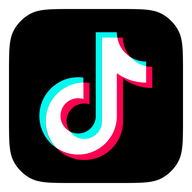
 驾校一点通2022科目一6.8.0 电脑版
驾校一点通2022科目一6.8.0 电脑版  Overture专业打谱软件5.5.1-7 简体中文版
Overture专业打谱软件5.5.1-7 简体中文版  SPSS 18.0中文版
SPSS 18.0中文版  MatLab R2012b 特别文件
MatLab R2012b 特别文件  寻星计算程序(卫星天线寻星参数计算)v3.1 绿色版
寻星计算程序(卫星天线寻星参数计算)v3.1 绿色版  八爪鱼采集器v8.58 官方最新版
八爪鱼采集器v8.58 官方最新版  星空抽奖软件无限制版完美注册码版
星空抽奖软件无限制版完美注册码版  利信财务软件专业单机版V6.4免费无限制版
利信财务软件专业单机版V6.4免费无限制版  天学网电脑版v5.6.1.0 官方最新版
天学网电脑版v5.6.1.0 官方最新版  摩客mockplus桌面客户端v3.7.1.0 官方最新版
摩客mockplus桌面客户端v3.7.1.0 官方最新版  淘宝助理天猫版5.3.7.0 官方最新版
淘宝助理天猫版5.3.7.0 官方最新版  易航科技增值税发票电子化软件(增值税发票扫描认证)V2.0免费版
易航科技增值税发票电子化软件(增值税发票扫描认证)V2.0免费版  易房大师v3.2免费版
易房大师v3.2免费版  数米基金宝20153.1.0 官方最新版
数米基金宝20153.1.0 官方最新版  杰奇小说连载系统免费版
杰奇小说连载系统免费版  发票导出接口软件3.9绿色免费版
发票导出接口软件3.9绿色免费版  发票认证接口软件v2.2绿色版
发票认证接口软件v2.2绿色版  高品智财务公司委托代办项目软件v3.320 官方版
高品智财务公司委托代办项目软件v3.320 官方版  食草族管理专家V2.5.9 绿色免费版
食草族管理专家V2.5.9 绿色免费版